SketchUp для малоэтажного строительства
Даже такую сложную задачу, как проектирование и строительство дома, можно эффективно решить с помощью простого и интуитивно понятного решения SketchUp. Для многих архитекторов и инженеров, специализирующихся на проектах частных домов и коттеджей, SketchUp стал основным рабочим инструментом.
Комплексное решение
Программный продукт SketchUp позволит быстро создать концепцию здания в формате 3D, а затем проработать конструктив с учетом выбранного материала и технологии строительства, спроектировать фасады, разместить окна, двери и лестницы, выпустить на основе модели чертежи, получить спецификации по материалам, сметы, а также спланировать строительство на базе наглядных монтажных схем. Для специалистов, работающих с частными заказчиками, важными аргументами в пользу SketchUp становятся инструменты для быстрого создания эффектных презентаций, низкая требовательность программы к мощности компьютера и возможность работать с моделью в облаке через браузер.
Архитектурные проекты, созданные в SketchUp, будут учитывать контекст, в который они помещены. Решение имеет встроенные инструменты для расчета инсоляции – вы сможете получить данные по освещенности на раннем этапе проектирования и при необходимости поискать лучшую конфигурацию дома или изменить его местоположение на выбранном участке.
Программа обладает богатым функционалом для работы с «землей». В качестве исходных данных для создания окружающей среды могут выступить 2D-планы, 3D-модели местности, ГИС-данные из открытых источников или ваши собственные данные, полученные с помощью аэрофотосъемки или лазерного 3D-сканирования. Можно «привязать» объект к определённым географическим координатам с помощью встроенного в SketchUp инструмента геолокации и в один клик добавить в программу точные изображения рельефа.
Заказчику малоэтажного дома – будь то типовой «каркасник» или коттедж, выполненный по индивидуальному проекту, – важно наглядно представить, как его будущий дом впишется в окружающий ландшафт. Ключ к решению этой задачи – готовые трехмерные и плоские изображения деревьев, кустарников, МАФов, которые можно взять в бесплатной библиотеке 3D-моделей 3D Warehouse, а также встроенные в SketchUp инструменты визуализаций. Если коммуникация с заказчиком требует создания фотореалистичного изображения на стадии концепции – к вашим услугам популярная у архитекторов связка SketchUp и V-Ray.
Встроенные инструменты и дополнительные плагины
Начать создавать модель дома в SketchUp можно без сложных и длительных предварительных настроек. Например, работа над домом из бруса начнется с активации инструмента «прямоугольник» (rectangle) и создания простой плоской формы прямоугольника. Задайте фигуре размеры, соответствующие параметрам бруса, – например, длину 6000 мм и ширину 200 мм. Затем с помощью команды Push&Pull «поднимите» из плоской фигуры брус нужного объема. Чтобы полученная объемная фигура стала похожей на настоящий брус, подберите подходящий вариант материала с помощью инструмента Bucket. На следующем этапе используйте инструмент «поворот» – он поможет сложить каркас зданий, правильно позиционируя каждый брус относительно друг друга. С помощью того же Push&Pull создавайте «шипы» и пазы, необходимые для соединения элементов. Стандартные инструменты копирования позволят быстро, венец за венцом «поднять» здание. Не более сложной будет работа с цилиндрическими бревнами и другими исходными материалами.
Задайте фигуре размеры, соответствующие параметрам бруса, – например, длину 6000 мм и ширину 200 мм. Затем с помощью команды Push&Pull «поднимите» из плоской фигуры брус нужного объема. Чтобы полученная объемная фигура стала похожей на настоящий брус, подберите подходящий вариант материала с помощью инструмента Bucket. На следующем этапе используйте инструмент «поворот» – он поможет сложить каркас зданий, правильно позиционируя каждый брус относительно друг друга. С помощью того же Push&Pull создавайте «шипы» и пазы, необходимые для соединения элементов. Стандартные инструменты копирования позволят быстро, венец за венцом «поднять» здание. Не более сложной будет работа с цилиндрическими бревнами и другими исходными материалами.
Пример из практики
Простота использования – одна из главных причин, по которым SketchUp стал ключевым инструментом для компании Smart Wood, занимающейся проектированием и строительством
деревянных домов из массива сибирского клена. Компания работает в премиальном сегменте, каждый ее дом – это индивидуальный проект и широкие возможности для реализации архитектурных идей.
Компания работает в премиальном сегменте, каждый ее дом – это индивидуальный проект и широкие возможности для реализации архитектурных идей.
Денис Дроздов, помощник главного архитектора Smart Wood: «Я познакомился со SketchUp еще в институте. Меня сразу привлек удобный, интуитивно понятный интерфейс программы. Изучить SketchUp и начать в нем работать было значительно проще, чем в 3dsMax и ArchiCAD. В своей работе я использую SketchUp уже около 10 лет. С его помощью удобно создавать эскизы – за считаные минуты вы сможете вместе с заказчиком на месте придумать, смоделировать и согласовать базовую форму дома. Скорость работы сохраняется и на последующих стадиях. SketchUp удобен для работы с деревянными домами, позволяет детально прорабатывать узлы, пазы, вырезы бревен. Например, на моделирование беседки из сибирского кедра уйдет не более 1,5 часа».
Расчет материалов
SketchUp позволяет в автоматическом режиме создавать из модели спецификации, чтобы затем на их основе делать расчет стоимости материалов, необходимых для строительства. В версии SketchUp Pro за создание спецификаций отвечает функция Generate Report, которую можно найти в выпадающем списке File. С ее помощью вы сделаете детальный отчет о составе модели с техническими параметрами по всем компонентам и группам. При запуске расчета программа предоставит вам выбор – анализировать всю модель или только выделенные компоненты.
В версии SketchUp Pro за создание спецификаций отвечает функция Generate Report, которую можно найти в выпадающем списке File. С ее помощью вы сделаете детальный отчет о составе модели с техническими параметрами по всем компонентам и группам. При запуске расчета программа предоставит вам выбор – анализировать всю модель или только выделенные компоненты.
За создание документации, оформление разрезов отвечает приложение LayOut, которое пользователи получают в комплекте со SketchUp. Программа осуществляет трансформацию 3D-модели в плоский чертеж в автоматическом режиме. Причем исходная трехмерная модель SketchUp будет привязана к производным от нее 2D-документам. Любое изменение модели, например, уточнение длины откоса, высоты стены, влечет за собой изменений чертежей в LayOut.
Если вы аккуратно задаете параметры и наименования компонентов в процессе 3D-моделирования, вам не придется тратить время на оформление чертежей – они будут сформированы автоматически.
Быстро и единообразно оформлять чертежи в LayOut можно с помощью настраиваемых шаблонов заголовков. Также в шаблон могут быть помещены элементы брендинга архитектурного бюро, проекта или компании заказчика. Разрезы, полученные из трехмерной модели, можно дополнять 2D-изображениями людей и деревьев, скачанными в 3D Warehouse, векторными иллюстрациями. Таблицы для чертежей – как создавать непосредственно в LayOut, так и импортировать из Excel.
Также по теме
Безграничные возможности
В случае, если стандартными инструментами SketchUp решить задачу нельзя, стоит обратиться к Extension Warehouse, который делает возможности SketchUp почти безграничными. С помощью бесплатных и платных плагинов, которые вы найдете в библиотеке, можно решать самые разные задачи, связанные с проектированием и строительством малоэтажных зданий: подбирать текстуры для материалов, создавать резные элементы декора, анимировать двери, а также управлять строительными процессами, организовывать совместную работу, обмениваться замечаниями и многое другое.
- СutList. Плагин для раскроя материала и вывода списка деталей из модели SketchUp. При формировании спецификации будут учитываться параметры материалов, например длина и ширина досок или листового материала. В отчете, полученном с помощью СutList, будет указано общее количество материала (Quantity), дано его описание (Description) с размерами и объемом. Полученные таблицы можно экспортировать в Excel для дальнейшей работы.
- House Builder. Плагин предназначен для проектирования каркасных домов. Позволяет автоматизировать создание дверей, окон и скатов крыши. С его помощью можно быстро сформировать каркас дома на основе заданных параметров – размера и типа материала, длины, высоты строения, технологии соединения элементов и так далее. Плагин будет полезным и для тех, кто работает в формате 4D, – он создает анимацию процесса строительства на временной шкале.
- Framer.
 Расширение для параметрического моделирования деревянного каркаса стен любого размера и высоты. Позволяет быстро размещать в каркасе оконные и дверные проемы с указанием различной атрибутивной информации, добавлять обшивку или гипсокартон. В связке с приложением Estimator от того же разработчика может мгновенно рассчитать количество необходимых для строительства материалов.
Расширение для параметрического моделирования деревянного каркаса стен любого размера и высоты. Позволяет быстро размещать в каркасе оконные и дверные проемы с указанием различной атрибутивной информации, добавлять обшивку или гипсокартон. В связке с приложением Estimator от того же разработчика может мгновенно рассчитать количество необходимых для строительства материалов.
Хорошим подспорьем для моделирования малоэтажных домов станут и популярные плагины SketchUp, которые одинаково полезны для проектирования любых объектов:
- Round Corner. Используется для создания круглых и острых углов, а также скошенных граней. Пользователь плагина может контролировать сглаживание углов, задавать радиус скругления, выбирать количество сегментов, которые требуется скруглить на выделенном участке.
- Weld. Простой и полезный инструмент, который поможет объединить отдельные сегменты в единую сложную линию.
 Он может пригодиться, в частности, при импортировании в SketchUp чертежей или объектов из AutoCAD.
Он может пригодиться, в частности, при импортировании в SketchUp чертежей или объектов из AutoCAD.
Поделиться:
Проектирование каркасных домов: строительство и подсчет материалов
Строительство каркасных домов требует комплекса сложные чертежей. Проектирование дома сторонней организацией, или работа над проектом своими силами.
Строительство любого объекта невозможно без составления подробного проекта. Даже незначительная пристройка или беседка требует расчета расположения каждого элемента, что уж говорить о строительстве дачного, а уж тем более, жилого здания. Пока ваш дом находится только на бумаге, вы можете легко дополнить или упростить его, исправить допущенные ошибки или кардинально изменить проект в целом (конечно, если речь идет о самостоятельном составлении проекта).
Когда речь идет о кирпичном доме, в проекте достаточно иметь общий план строения, чертежи его стен и инженерных систем. Совсем другие вопросы возникают при составлении проекта каркасного дома. Его проектирование потребует составления чертежей каждого из узлов здания с указанием размеров каждого элемента каркаса, стропильной системы, коммуникаций. Именно поэтому комплект чертежей для каркасного дома имеет гораздо больше страниц по сравнению с аналогичным проектом на основании сруба из бревна или бруса, или капитального дома из кирпича.
Совсем другие вопросы возникают при составлении проекта каркасного дома. Его проектирование потребует составления чертежей каждого из узлов здания с указанием размеров каждого элемента каркаса, стропильной системы, коммуникаций. Именно поэтому комплект чертежей для каркасного дома имеет гораздо больше страниц по сравнению с аналогичным проектом на основании сруба из бревна или бруса, или капитального дома из кирпича.
Содержание
- С чего начать проектирование каркасного дома?
- Проектируем каркасный дом
- Как проектировать дачный каркасный дом?
- Проектирование жилого каркасного дома
- Проектирование каркасного дома своими силами
- Программы для проектирования
С чего начать проектирование каркасного дома?
Рекомендуем определиться с примерными габаритами дома и отложить последующие работы по проектированию самого здания. Займитесь планированием вашего участка. Весьма сложно создать уютную обстановку на вашем участке, когда там уже расположен дом.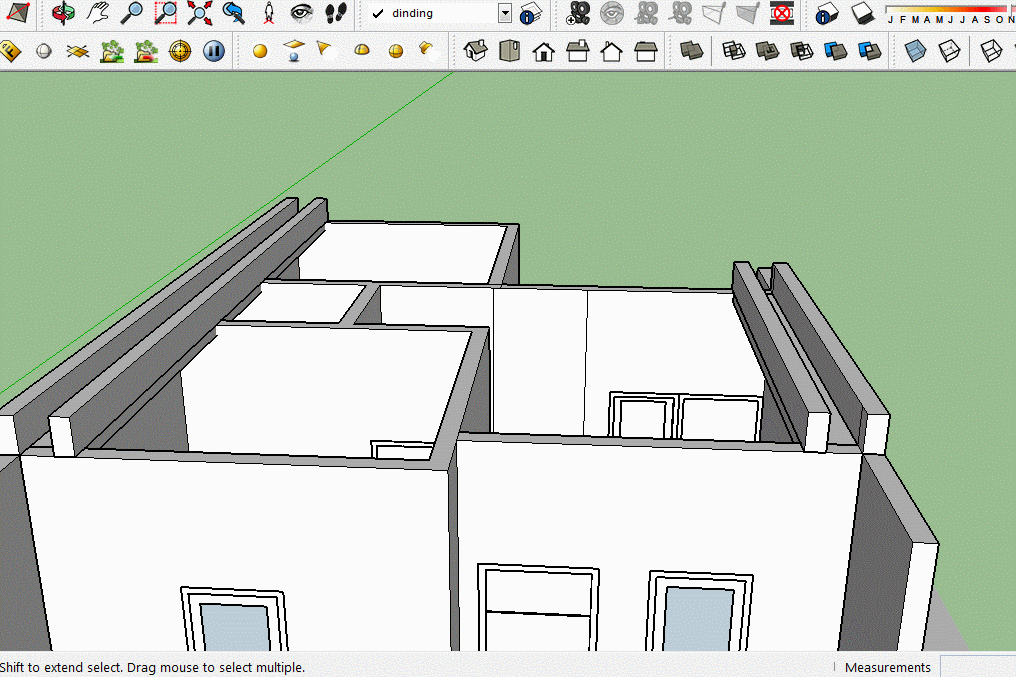 Оцените площадь и рельеф вашего участка, проведите геологическое обследование грунтов (без этих операций будет сложно сделать выбор в пользу того или иного фундамента), продумайте последующие постройки на вашем участке, обсудите с вашей семьей расположение возможных элементов ландшафтного дизайна.
Оцените площадь и рельеф вашего участка, проведите геологическое обследование грунтов (без этих операций будет сложно сделать выбор в пользу того или иного фундамента), продумайте последующие постройки на вашем участке, обсудите с вашей семьей расположение возможных элементов ландшафтного дизайна.
Ошибки в проектировании расположения дома иногда могут привести к значительным проблемам или затратам в процессе строительства. Когда речь идет о загородном участке, то каждый лишний метр подведения коммуникаций к зданию может обернуться значительными финансовыми затратами.
Важно заложить расположение септика для дома, водопровод, возможные пути подъезда строительной техники (для возведения крупных объектов часто требуется подъемная техника, работа которой может быть затруднена подъездными путями или проходящими коммуникациями).
Важно также проектировать расположение будущего дома в соответствии с законодательством: расстояние от межи, высота постройки. При малом опыте в области строительства рекомендуем обратиться к специалистам. Подробный проект участка или даже 3D-план ландшафтного дизайна имеет не меньшее значение для строительства жилья, отвечающего запросам комфорта для всей вашей семьи.
Подробный проект участка или даже 3D-план ландшафтного дизайна имеет не меньшее значение для строительства жилья, отвечающего запросам комфорта для всей вашей семьи.
Проектируем каркасный дом
Итак, вы решили, где будет находиться ваш дом, как будут располагаться прочие постройки. Теперь пора воплотить ваши фантазии о будущем жилье в реальность хотя бы на бумаге. В 21 веке будет правильнее сказать: на экране монитора. Мы живем в век информационных технологий, когда составление чертежей на бумаге при помощи чертежных инструментов ушло в прошлое.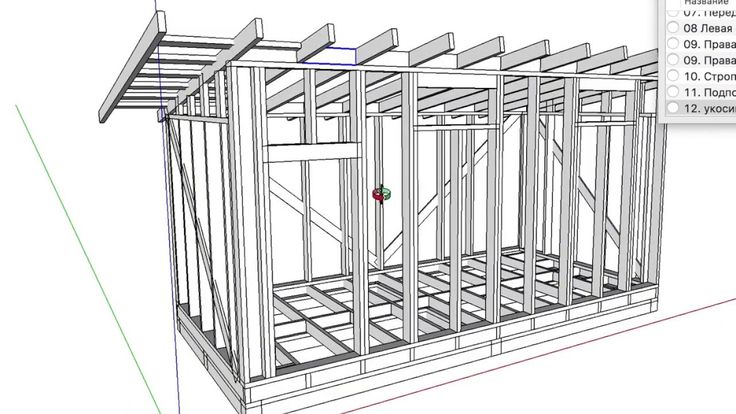 Давайте проведем черту между двумя различными объектами: строительство небольшого дачного дома и возведение крупного объекта для постоянного проживания. Эти виды зданий отличаются по сложности как в процессе строительства, так и на этапе проектирования.
Давайте проведем черту между двумя различными объектами: строительство небольшого дачного дома и возведение крупного объекта для постоянного проживания. Эти виды зданий отличаются по сложности как в процессе строительства, так и на этапе проектирования.
Дом из бруса
23.76%
Дом из кирпича
17.63%
Бревенчатый дом
13.77%
Дом из газобетонных блоков
19.17%
Дом по канадской технологии
11.05%
Дом из оцилиндрованного бревна
3.48%
Монолитный дом
3.99%
Дом из пеноблоков
3.83%
Дом из сип-панелей
3.31%
Проголосовало: 3682
Как проектировать дачный каркасный дом?
Дачные дома редко имеют значительные габаритные размеры или сложную планировку. Этим и объясняется простота проектирования такого объекта.
Из каких этапов состоит проектирование дачного дома?
- Исходя из размеров участка и потребностей конкретной семьи, выбираем габариты здания и его этажность.
- Теперь можно оценить ассортимент предлагаемых проектов в интернете.
 Необязательно искать проект дома строго вашего размера, важны лишь пропорции длины к ширине.
Необязательно искать проект дома строго вашего размера, важны лишь пропорции длины к ширине. - Подгоняем визуальный проект из интернета под ваши размеры.
- Составляем рабочие проекты для фундамента, стен, пола, потолка и кровельной системы. При достаточном уровне знаний в области каркасного строительства необязательно составлять чертеж с указанием каждой стойки или балки. Важно лишь разметить расположение основных функциональных узлов.
Расчет сметы необходимых материалов. Нередко при строительстве каркасного дачного дома своими руками проводят расчет материалов на каждом этапе строительства:
- Расчет фундамента,
- Расчет материала на возведение каркаса и стропильную систему (включая материалы для обвязки и пола первого этажа),
- Расчет обшивочных материалов и утеплителя,
- Отделочные материалы покупают в порядке их необходимости.
Такой вариант сметы, конечно, является наиболее простым, но, на наш взгляд, это значительно увеличивает сроки строительства.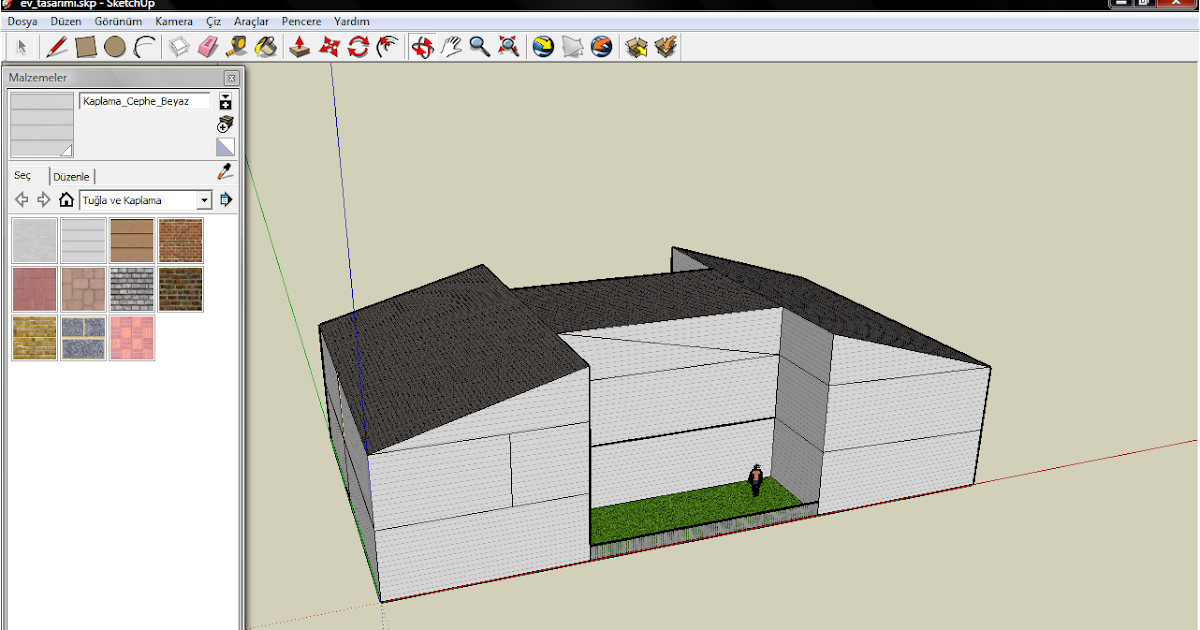 При недостатке информации о затратах на материалы на последующих этапах строительства вы можете неправильно оценить время их закупки. Даже такая незначительная стройка, как возведение садового домика, может превратиться в долгострой.
При недостатке информации о затратах на материалы на последующих этапах строительства вы можете неправильно оценить время их закупки. Даже такая незначительная стройка, как возведение садового домика, может превратиться в долгострой.
Сергей Федоров
Строительство домов, пристроек, террас и веранд.
Задать вопрос
Потратьте время на составление сметы для строительства дома под ключ. Не нужно рассчитывать материалы «вплоть до самореза». Важно рассчитать наиболее крупные финансовые затраты.
Теперь можно приступать к закупке материалов и начинать строительство места для отдыха в летние выходные в кругу семьи или друзей.
Проектирование жилого каркасного дома
Если рассматривать проект для дачного дома и проект жилого коттеджа даже незначительного размера, то во втором случае потребуется, наверное, в десять раз больше знаний и сил. Поэтому большинство жилых домов проектируются и возводятся профессиональными строительными компаниями. Но даже в случае строительства каркасного дома подрядчиком нужно иметь представление об этапах проектирования дома.
Поэтому большинство жилых домов проектируются и возводятся профессиональными строительными компаниями. Но даже в случае строительства каркасного дома подрядчиком нужно иметь представление об этапах проектирования дома.
- Предварительно оцениваем запросы вашей семьи и финансовые возможности.
- Правильный выбор подрядчика для строительства или проектирования требует отдельного рассмотрения. Мы не будем заострять на этом внимание. Оцените рынок каркасного строительства в вашем регионе, выберите наиболее подходящую компанию. Ознакомьтесь с предлагаемыми проектами и сопоставьте с вашими запросами к площади и общему плану дома.
- Теперь можно приступать к составлению общего плана дома: это фасад, кровля, элементы отделки (окна, двери, крыльцо, терраса, балкон и прочее).
- Вы выбрали внешний вид вашего дома. Теперь нужно создать окончательный архитектурный проект. Важно оценить расположение каждой из комнат, количество спален, расположение санузла и кухни, возможное расположение коммуникаций, необходимые вспомогательные помещения.

- После согласования архитектурного проекта остается полагаться на профессионализм выбранного подрядчика. Далее происходит составление рабочих чертежей, необходимых для каждого этапа строительства жилого каркасного дома: расположение и габариты всех элементов каркаса, коммуникации, элементы отделки. Без подробных чертежей невозможно строительство такого сложного объекта.
Возможно ли получить проект для возведения каркасного здания бесплатно, если принято решение строить дом своими руками? Даже для строительства сложного жилого объекта можно найти полный комплект чертежей в интернете. Но если вы решили экономить на проектировании дома, то придется поступиться воплощением в жизнь именно ваших идей.
Но и тут есть выход. Задав запрос в поисковой системе «проектирование каркасного дома онлайн» мы нашли множество сайтов. Для получения рабочих чертежей достаточно указать габариты будущего дома и приложить архитектурный план постройки, которых в интернете огромное множество.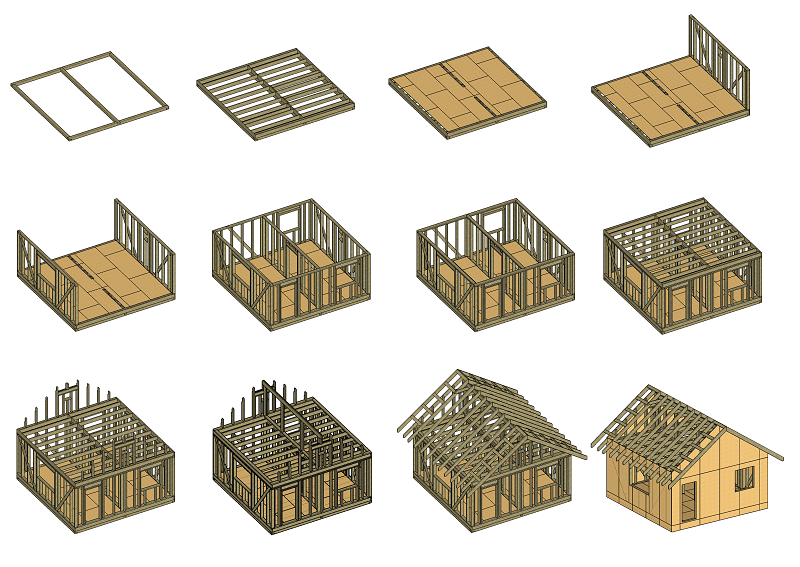 Безусловно, получение рабочих чертежей потребует некоторого времени и финансовых затрат. Мы не стали проводить опыт, но отзывы пользователей говорят о вполне приемлемой цене при надлежащем качестве в случае проектирования домов площадью до 100 кв. м.
Безусловно, получение рабочих чертежей потребует некоторого времени и финансовых затрат. Мы не стали проводить опыт, но отзывы пользователей говорят о вполне приемлемой цене при надлежащем качестве в случае проектирования домов площадью до 100 кв. м.
При намерении строить сложный дом более 100 кв. м воспользуйтесь услугами проектных организаций, если подобные услуги не оказывает застройщик. Большинство проектных компаний в качестве бонуса комплектуют чертежи подробной сметой необходимых материалов. А некоторые фирмы, специализирующиеся только на каркасном проектировании или поставляющие готовые домокомплекты, также предлагают пошаговую инструкцию по строительству выбранного каркасного дома.
В случае заказа строительства каркасного дома у подрядчика рекомендуем обратить свое внимание на стандартные проекты выбранной фирмы или портфолио готовых объектов. Поступившись некоторыми прихотями в планировке здания, вы можете свести на нет затраты на проектирование каркасного дома. Стандартные проекты или готовые объекты уже снабжены всеми архитектурными и рабочими чертежами. Расходы на эти работы строительная фирма компенсирует вам в виде скидки.
Расходы на эти работы строительная фирма компенсирует вам в виде скидки.
Проектирование каркасного дома своими силами
Как мы уже выяснили, проектирование каркасного дома требует знаний в области строительства на уровне профессионала. Трудно предусмотреть все подводные камни при поверхностном изучении каркасной технологии. Если вы имеете необходимый опыт и образование, то, возможно, эта работа вам по силам. Но большинство заказчиков лишь хотят внести посильную лепту в проектирование дома и самостоятельно создать общий план дома и его внутреннюю планировку. Как это сделать?
Есть некоторые сайты, которые позволяют проектировать каркасные дома онлайн. Они имеют весьма узкий набор инструментов, но не требуют долгого изучения, все элементы планировки или 3D-модели создаются визуально при помощи лишь одной мышки.
Программы для проектирования
Более мощным инструментом для проектирования станут специализированные программы для проектирования. Для простых затей и непродвинутых пользователей компьютера подойдут программы Floorplanner или Gliffy. Набор инструментов в них незначительно превышает онлайн-конструкторы, но позволяет создать вполне достойную объемную модель будущего дома.
Набор инструментов в них незначительно превышает онлайн-конструкторы, но позволяет создать вполне достойную объемную модель будущего дома.
Если вы решили создать сложный и подробный архитектурный план, то придется обратиться к профессиональным программам, на изучение функционала которых потребуется много времени.
- Для начала обратим внимание на бесплатную программу, которая нашла своих поклонников достаточно быстро – Google sketchup. Найти эту программу в интернете не составит труда, как и подробные рекомендации и уроки по ее использованию.
- ArchiCad и AutoCad – два брата в области проектирования любых объектов. Огромный функционал и гибкость инструментов позволяет создавать не только подробный объемный план дома, но и все необходимые рабочие чертежи. Безусловно, такие профессиональные программы стоят денег. Большинство предлагаемых комплектов готовых чертежей для каркасного домостроения можно корректировать только в этих программах.
Стоит ли потраченного времени изготовление собственного проекта? Если вы не имеете достаточно опыта в области проектирования, то этот ответ вы получите при обращении к архитектору для составления рабочих чертежей. Скорее всего, он сразу укажет вам на множество недостатков вашего проекта, на фундаментальные ошибки. Возможно, от вашего проекта останется лишь фасад и габариты дома. Но ведь такие планы можно легко найти в интернете, не тратя время на освоение сложных программ.
Скорее всего, он сразу укажет вам на множество недостатков вашего проекта, на фундаментальные ошибки. Возможно, от вашего проекта останется лишь фасад и габариты дома. Но ведь такие планы можно легко найти в интернете, не тратя время на освоение сложных программ.
Планы дома с А-образным каркасом — Скачать планы небольшого дома
Загрузка
Перейти к содержимому
Традиционное строительство с использованием чертежей от Den оказалось самым простым и доступным способом, а также самым легким для получения разрешения.
@ Стилуотерпонд
Окончательный результат просто потрясающий. Гладкий дизайн, расположенный на заднем склоне холма, одновременно грозный, но в то же время сдержанный.
Джулия Шерман, @saladforpresident
Купить чертежи
Чтобы начать строительство хижины на природе, вам нужно начать с набора чертежей. Вы не можете разблокировать остальную часть процесса без них.
Получите их одобрение
Отнесите свои планы в местный отдел строительства, чтобы убедиться, что ваша сборка соответствует всем местным нормам, и получите одобрение ваших планов.
Спланируйте сборку
Вам нужно найти подрядчика или вы хотите обдумать, как вы будете обрамлять стену кабины? Наши подробные планы точно отражают все эти разговоры.
Сравнить пакеты
Еще не готовы к полному пакету?
Выберите Starter, и мы снизим сумму вашей первоначальной покупки, если вы обновитесь позже. Напишите нам как.
| Включает | Стартовый пакет | Самый популярный полный пакет |
| Лицензия на сборку | ||
| Обновления бессрочной версии | ||
| Планы в формате PDF (для печати) | ||
| САПР (редактируемый) | ||
| 3D-модель | ||
| Рабочие листы предложений строителей | ||
| Планы этажей | ||
| Фасады | ||
| Фундамент | ||
| Детали кухни и ванной комнаты | ||
| Список окон и дверей | ||
| Каркас крыши и пола | ||
| Детали конструкции | ||
| Механика, электрика, сантехника | ||
| Рабочий лист материалов и работ | ||
| Светильники | ||
| Оборудование |
Сколько стоит построить домик?
Используйте наш бесплатный калькулятор стоимости сборки ниже, чтобы определить правильный размер сборки для вас
Загрузка
7 советов по обрамлению жилых помещений в Sketchup (ВИДЕО)
Обычно я создаю пошаговые видеоролики, показывающие, как что-то сделать в Sketchup. На этот раз я подумал, что было бы здорово просто записать свой экран, когда я создавал небольшое дополнение с помощью Sketchup. Это было совершенно незапланировано, поэтому вы увидите некоторые вещи, на которые я наткнулся, но в целом вы немного узнаете о методах, которые я использую при создании жилых построек в Sketchup.
На этот раз я подумал, что было бы здорово просто записать свой экран, когда я создавал небольшое дополнение с помощью Sketchup. Это было совершенно незапланировано, поэтому вы увидите некоторые вещи, на которые я наткнулся, но в целом вы немного узнаете о методах, которые я использую при создании жилых построек в Sketchup.
Как построить (настоящий) дом в Sketchup
Когда большинство людей начинают работать со Sketchup, они обычно начинают со строительства дома. Они начинают с прямоугольника, толкают/вытягивают его, добавляют гребень и перемещают его вверх, чтобы получилась крыша. Затем они могут добавить несколько окон и дверей, чтобы сделать его более реалистичным. Но что, если вы хотите построить структуру в реальной жизни? Пустой ящик на самом деле не даст вам никакой реальной ценной информации. В этом случае вы можете использовать Sketchup, чтобы построить дом так же, как вы строите его в реальной жизни; по одной доске за раз.
Я хотел создать видео, которое показало бы вам, как именно я подойду к подобному проекту в Sketchup. Я нажал на запись и начал строить. Я не нажимал на паузу, когда допустил ошибку, я просто пошел с ней. Я хотел показать тебе, где я споткнулся. И я надеюсь, что вы можете дать мне несколько советов о том, как стать лучше! Мне всегда интересно узнать, как люди работают в Sketchup. Видео можно посмотреть внизу этого поста.
Я нажал на запись и начал строить. Я не нажимал на паузу, когда допустил ошибку, я просто пошел с ней. Я хотел показать тебе, где я споткнулся. И я надеюсь, что вы можете дать мне несколько советов о том, как стать лучше! Мне всегда интересно узнать, как люди работают в Sketchup. Видео можно посмотреть внизу этого поста.
Щелкните модель ниже, чтобы перейти к модели в 3D прямо в браузере. Создайте собственную учетную запись в Sketchfab, чтобы загружать собственные модели.Теперь помните: то, что у вас есть скальпель, не делает вас нейрохирургом. То же самое относится и здесь. То, что у вас есть инструмент для его сборки, не означает, что вы понимаете все строительные нормы и правила, необходимые в вашем регионе. Всегда консультируйтесь с профессионалом при разработке любого строительного проекта.
Дополнение
от Мэтта Донли
на Sketchfab
7 советов по рисованию Каркас жилых домов
Сначала создайте «землю»
Прежде чем что-либо делать (да, даже до того, как вы удалите Сьюзен), создайте прямоугольник из исходной точки.
 Сделайте его примерно в два раза больше ожидаемой рабочей области и превратите его в группу. Вам не нужно толкать / тянуть его или что-то еще. Это просто поможет вам легче ориентироваться. Он обеспечивает плоскую точку отсчета для использования инструмента рулетки и предотвращает случайное увеличение масштаба модели.
Сделайте его примерно в два раза больше ожидаемой рабочей области и превратите его в группу. Вам не нужно толкать / тянуть его или что-то еще. Это просто поможет вам легче ориентироваться. Он обеспечивает плоскую точку отсчета для использования инструмента рулетки и предотвращает случайное увеличение масштаба модели.
Случалось ли вам когда-нибудь увеличивать масштаб небольшой детали на модели, но вы случайно переместили указатель мыши за пределы этой детали, продвинулись НАМНОГО мимо нее и все испортилось? Наличие «пола» предотвратит некоторые из них. Sketchup постепенно увеличивает масштаб в зависимости от того, над чем находится указатель мыши. Чем ближе камера к объекту, над которым находится указатель мыши, тем медленнее увеличивается масштаб. Чем дальше объект, тем выше скорость масштабирования. Таким образом, наличие группы фальшпола непосредственно позади того места, где вы чаще всего увеличиваете масштаб, предотвратит некоторые из этих случайных всплесков масштабирования.
Сделать плоский план этажа для справки
Если у вас есть какие-то фиксированные размеры, с которыми вы работаете, самое время просто создать двухмерный план этажа (отдельно от прямоугольника, который мы сделали в совете № 1). Мне нравится создавать прямоугольник самого большого размера, который мне нужен, а затем «вырезать» из него другие размеры. Используйте рулетку для создания контрольных точек и точек пересечения. Затем используйте инструмент «Линия», чтобы нарисовать стены. Сохраните этот план этажа как группу. Затем постройте свою структуру пола поверх этого плана этажа, используя свои линии и размеры в качестве ориентиров.
Выберите уровень детализации
Ваш проект всегда будет развиваться с момента начала до момента завершения. Лучше попытаться определить, какой уровень детализации требуется, прежде чем зайти слишком далеко. Например, я знаю, что внешние размеры в значительной степени фиксированы. Но некоторые внутренние стены еще не разобраны.
 Итак, для наружных стен я нарисую каждую опору и создам структуру стены. Но для некоторых внутренних стен я мог бы просто создать прямоугольник и подтолкнуть/вытянуть его вверх, чтобы визуализировать стену, которая находится там на данный момент. Это значительно облегчит перестановку, пока вы не определитесь с окончательным размещением стен.
Итак, для наружных стен я нарисую каждую опору и создам структуру стены. Но для некоторых внутренних стен я мог бы просто создать прямоугольник и подтолкнуть/вытянуть его вверх, чтобы визуализировать стену, которая находится там на данный момент. Это значительно облегчит перестановку, пока вы не определитесь с окончательным размещением стен.Знайте свои группы и компоненты
В частности, в жилых домах вы должны быть осторожны при использовании групп и компонентов. На первый взгляд может показаться, что имеет смысл использовать компоненты для всех балок перекрытия. Хотя большинство из них имеют одинаковый размер, у вас всегда будет пара на каждом конце, которые на несколько дюймов длиннее остальных. Кроме того, если вам нужно обрамить грубый проем для лестницы или чего-то еще, вам также придется изменить размер этих балок.В прошлом я напортачил, забыв, что балка — это компонент, и я отредактирую ее для чернового открытия, а потом узнаю, что все мои балки стали намного короче, чем раньше! Таким образом, вы можете либо убедиться, что выбираете уникальные компоненты для каждого компонента, который вы изменяете, либо вы можете просто использовать группы для таких вещей, как балки и шпильки.
 Из-за простой геометрии стойки или балки вы не используете гораздо больше вычислительной мощности, и вы можете быть уверены, что случайно не измените деталь где-то еще в своей модели.
Из-за простой геометрии стойки или балки вы не используете гораздо больше вычислительной мощности, и вы можете быть уверены, что случайно не измените деталь где-то еще в своей модели.Я обычно использовал комбинацию этих двух методов. Я создам компонент для основного шипа, но затем для каждого шипа необычного размера я просто создам группу. Еще одна вещь, которую вы можете сделать, это «заблокировать» компоненты после того, как вы установили их на место. Это предотвратит случайное изменение этого компонента в другом месте вашей модели. Если вы попытаетесь, вы получите сообщение об ошибке.
Используйте масштабирование с осторожностью
Единственный способ изменить форму компонента, не затрагивая другие подобные компоненты, — это использовать инструмент «Масштаб». Но имейте в виду, что если вы масштабируете объект, материал также растягивается. Один отличный способ использовать масштабирование — создать обратную копию объекта. Это полезно при моделировании деталей крыши, которые необходимо отразить на противоположной стороне.

Создание временных шаблонов
Не бойтесь создавать в своей модели несколько временных шаблонов или мокапов. Они очень полезны при попытке сослаться на измерение. Помните, что вы можете заблокировать ось во время рисования или изменения, нажав клавишу со стрелкой или удерживая клавишу Shift. Это позволяет вам ссылаться на ЛЮБУЮ точку вашей модели, сохраняя при этом определенную ось. Временные направляющие легко прячутся или удаляются.
Используйте Outliner, чтобы упорядочить
При создании любой сложной модели важно сохранять организованность. Собирайте объекты в группы и используйте окно Outliner, чтобы оставаться организованным. Не бойтесь использовать много групп в своей модели. Для редактирования геометрии должно быть несколько шагов через группы.Например, шпильку следует выделить в отдельную группу или компонент, чтобы изолировать ее геометрию от «прилипания» к чему-либо еще. Затем, после того как вы создадите стену с использованием нескольких стоек, вы должны выбрать все эти стойки и объединить их в группу.


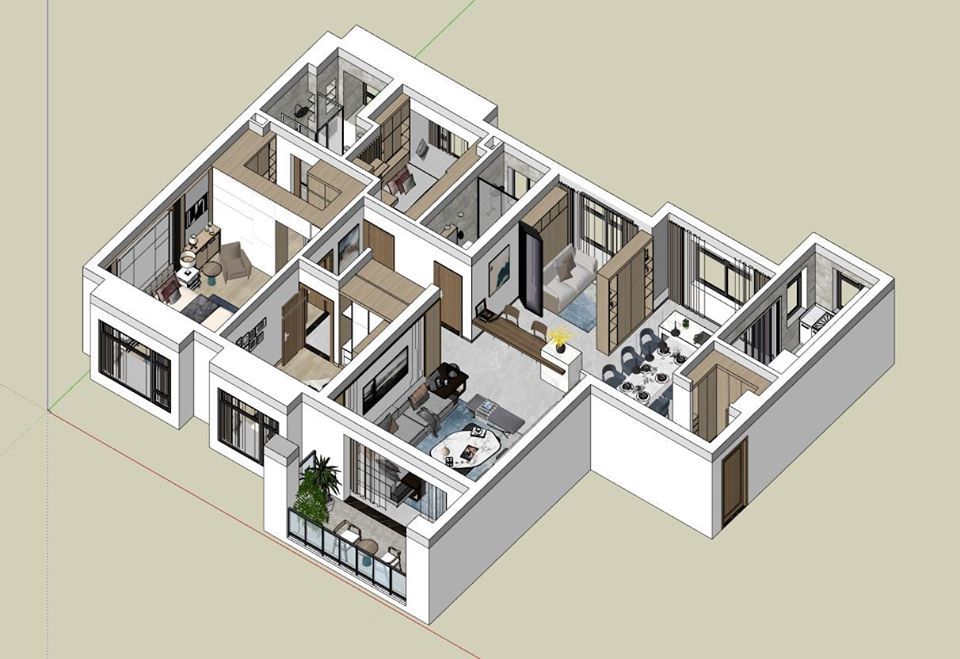 Расширение для параметрического моделирования деревянного каркаса стен любого размера и высоты. Позволяет быстро размещать в каркасе оконные и дверные проемы с указанием различной атрибутивной информации, добавлять обшивку или гипсокартон. В связке с приложением Estimator от того же разработчика может мгновенно рассчитать количество необходимых для строительства материалов.
Расширение для параметрического моделирования деревянного каркаса стен любого размера и высоты. Позволяет быстро размещать в каркасе оконные и дверные проемы с указанием различной атрибутивной информации, добавлять обшивку или гипсокартон. В связке с приложением Estimator от того же разработчика может мгновенно рассчитать количество необходимых для строительства материалов. Он может пригодиться, в частности, при импортировании в SketchUp чертежей или объектов из AutoCAD.
Он может пригодиться, в частности, при импортировании в SketchUp чертежей или объектов из AutoCAD. Необязательно искать проект дома строго вашего размера, важны лишь пропорции длины к ширине.
Необязательно искать проект дома строго вашего размера, важны лишь пропорции длины к ширине.

 Сделайте его примерно в два раза больше ожидаемой рабочей области и превратите его в группу. Вам не нужно толкать / тянуть его или что-то еще. Это просто поможет вам легче ориентироваться. Он обеспечивает плоскую точку отсчета для использования инструмента рулетки и предотвращает случайное увеличение масштаба модели.
Сделайте его примерно в два раза больше ожидаемой рабочей области и превратите его в группу. Вам не нужно толкать / тянуть его или что-то еще. Это просто поможет вам легче ориентироваться. Он обеспечивает плоскую точку отсчета для использования инструмента рулетки и предотвращает случайное увеличение масштаба модели. 
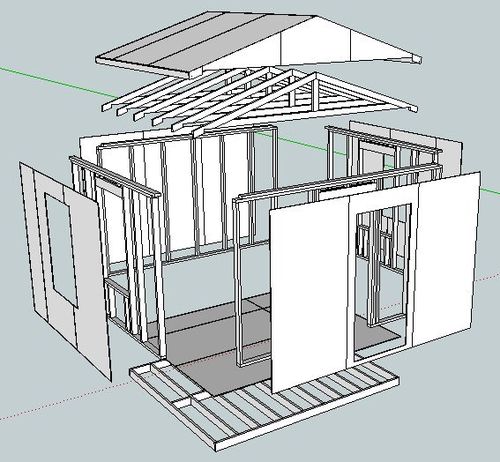 Итак, для наружных стен я нарисую каждую опору и создам структуру стены. Но для некоторых внутренних стен я мог бы просто создать прямоугольник и подтолкнуть/вытянуть его вверх, чтобы визуализировать стену, которая находится там на данный момент. Это значительно облегчит перестановку, пока вы не определитесь с окончательным размещением стен.
Итак, для наружных стен я нарисую каждую опору и создам структуру стены. Но для некоторых внутренних стен я мог бы просто создать прямоугольник и подтолкнуть/вытянуть его вверх, чтобы визуализировать стену, которая находится там на данный момент. Это значительно облегчит перестановку, пока вы не определитесь с окончательным размещением стен. Из-за простой геометрии стойки или балки вы не используете гораздо больше вычислительной мощности, и вы можете быть уверены, что случайно не измените деталь где-то еще в своей модели.
Из-за простой геометрии стойки или балки вы не используете гораздо больше вычислительной мощности, и вы можете быть уверены, что случайно не измените деталь где-то еще в своей модели.
